众多的Windows 10操作系统家庭版的用户,如果需要将系统的语言环境设置为英文状态,我们可以按照下列步骤操作以成功下载并安装英文语言包至用户的电脑上。
1、首先,在任务栏右下方的通知图标处点击一次,随后在弹出的通知栏中选择并进入全部设置选项。
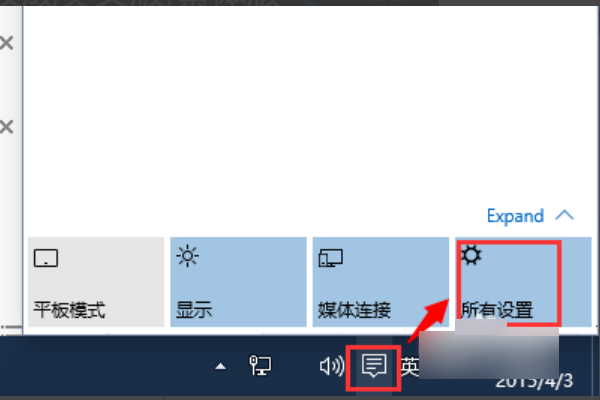
2、在系统设置界面中,点击“时间与语言”选项,再点击“语言和地域”选项中的“增添语言”功能。
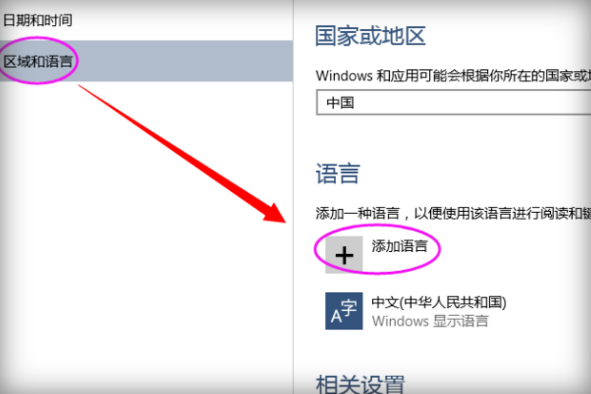
3、接着进入添加语言的新界面中寻找并选择英文,然后再次细致筛选出“英语(美国)”这一选项。
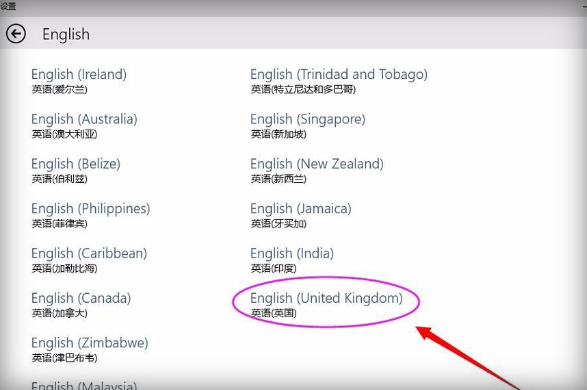
4、最后,只需点击刚才添加的英文语言项目,接着轻点“选项”便可查看您所选的语言包及相关信息。
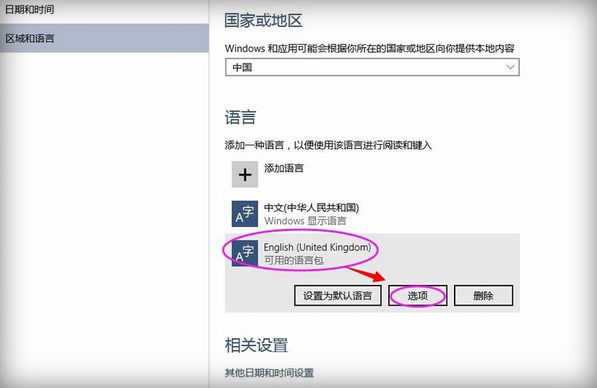
5、在这里点击下载按钮,稍等片刻,英文语言包就开始下载安装过程啦!等待完成语言包的安装工作。
6、点击“控制面板”-“时钟、语言和地域”—“语言”—“高级设置”,最后将语言调整“English”即可。
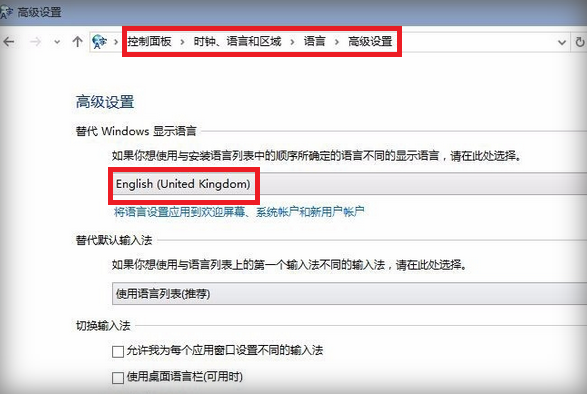
以上是win10家庭版改英文语言环境的设置方法的详细内容。更多信息请关注PHP中文网其他相关文章!




